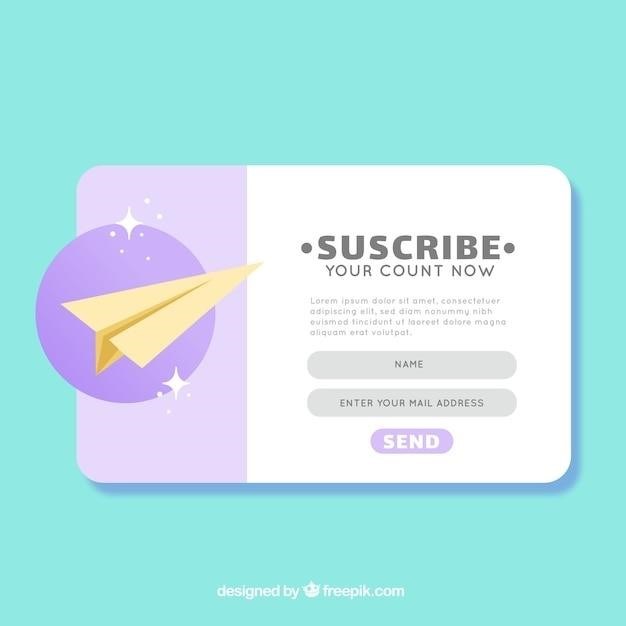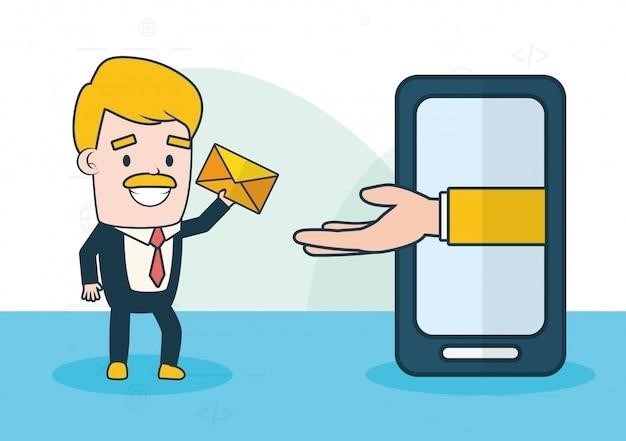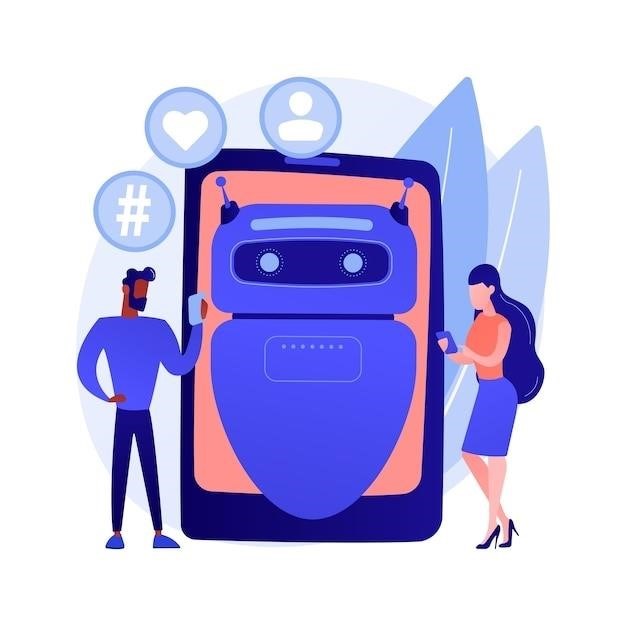В Telegram есть несколько способов выгрузить сообщения, в зависимости от ваших потребностей и используемого устройства. Ниже подробно рассмотрим каждый из них.
Выгрузка данных через Telegram Desktop
Самый удобный и полный способ выгрузки данных – использование десктопной версии Telegram. Этот метод позволяет сохранить не только текстовые сообщения, но и все медиафайлы (фото, видео, аудио, документы, стикеры и т.д.).
- Установите Telegram Desktop на свой компьютер (Windows, macOS или Linux).
- Запустите приложение и авторизуйтесь.
- Перейдите в Настройки -> Конфиденциальность и безопасность -> Экспорт данных из Telegram.
- Выберите период времени, за который вы хотите экспортировать данные (или оставьте «Все время»).
- Укажите, какие типы данных вы хотите сохранить (сообщения, медиафайлы, контакты и т.д.).
- Выберите папку для сохранения архива.
- Нажмите «Экспорт». Telegram начнет формирование архива, что может занять некоторое время в зависимости от объёма данных.
Выгрузка отдельных чатов
Если вам нужно сохранить только определённый чат, а не все данные, то можно воспользоваться функцией «Экспорт истории чата». Эта функция доступна как в десктопной, так и в мобильной версии Telegram, но в последней она может быть ограничена по функционалу.
- Откройте нужный чат.
- Нажмите на имя пользователя/название группы вверху экрана.
- Найдите пункт «Экспорт истории чата» (или подобный). Расположение этого пункта может немного отличаться в зависимости от версии приложения.
- Нажмите «Экспорт».
Альтернативные методы
Если по каким-то причинам вы не можете использовать описанные выше методы, можно прибегнуть к альтернативным, хотя они менее удобны и полны⁚
- Скриншоты⁚ Самый простой, но трудоемкий способ. Позволяет сохранить только видимую часть экрана.
- Копирование текста вручную⁚ Можно копировать текстовые сообщения по одному, но медиафайлы таким способом не сохранить.
- Сторонние приложения⁚ Существуют сторонние приложения, которые могут помочь в выгрузке данных из Telegram, но их использование сопряжено с рисками безопасности, поэтому стоит использовать их с осторожностью.
Важные замечания
Обратите внимание, что Telegram не гарантирует сохранность данных после удаления аккаунта. Регулярное резервное копирование ваших сообщений – это лучшая защита от потери важной информации.
Выгрузка данных может занять значительное время, особенно если у вас большая история переписки и много медиафайлов.
Что делать с выгруженными данными?
После того, как вы успешно выгрузили данные из Telegram, перед вами окажется архив, обычно в формате HTML или JSON (в зависимости от настроек экспорта). Внутри вы найдете текстовые сообщения, медиафайлы и другую информацию, которую вы выбрали для экспорта. Что с этим делать дальше, зависит от ваших целей⁚
- Архивация⁚ Сохраните архив в надежном месте. Желательно использовать облачное хранилище (Google Drive, Яндекс.Диск и т.д.) для резервного копирования. Это защитит вас от потери данных в случае поломки компьютера или других непредвиденных обстоятельств.
- Поиск информации⁚ Если вам нужно найти что-то конкретное в выгруженных данных, воспользуйтесь функцией поиска в вашем архиваторе или текстовом редакторе. В зависимости от формата архива, поиск может быть более или менее эффективным.
- Анализ данных⁚ В случае большого объема данных, вы можете использовать специальные программы для анализа данных, чтобы выявить закономерности или получить статистическую информацию о вашей переписке (количество сообщений, частота общения с определенными людьми и т.д.). Это может быть полезно для исследовательских целей или просто из любопытства.
- Перенос данных в другой мессенджер⁚ К сожалению, напрямую перенести данные из Telegram в другой мессенджер невозможно. Вы можете использовать выгруженные данные, например, для создания резервной копии переписки, которую потом можно будет вручную перенести (частично) в новый мессенджер.
- Юридические вопросы⁚ Выгруженные данные могут быть полезны в качестве доказательств в судебных разбирательствах или других юридических спорах. Важно помнить, что достоверность таких доказательств зависит от того, как данные были получены и сохранены.
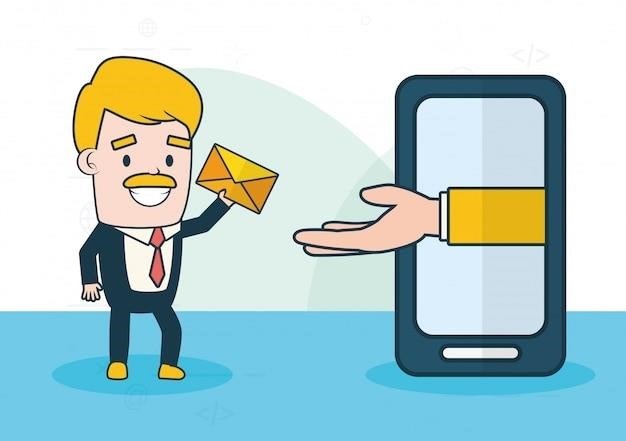
Возможные проблемы и их решения
При выгрузке данных из Telegram могут возникнуть некоторые проблемы⁚
- Ошибки при экспорте⁚ Если процесс экспорта прервался или завершился с ошибкой, попробуйте повторить попытку позже. Убедитесь в стабильности интернет-соединения.
- Большой размер архива⁚ Если у вас очень большая история переписки, архив может занимать много места на диске. Рассмотрите возможность выгрузки данных за более короткий период времени, или удаления ненужных медиафайлов.
- Невозможность открыть архив⁚ Убедитесь, что у вас установлено программное обеспечение, способное открыть файлы данного формата (HTML, JSON и т.д.).
- Отсутствующие файлы⁚ Иногда в процессе экспорта некоторые файлы могут быть утеряны. Попробуйте повторить экспорт.
Выгрузка данных из Telegram – полезная функция, которая позволяет сохранить важные сообщения и медиафайлы. Пользуйтесь ею регулярно для создания резервных копий и защиты информации от потери.